电脑屏保时间怎么设置?电脑屏保时间可以这样个性化设置
对于Windows系统,可以按照以下步骤进行设置,首先打开“控制面板”,然后点击“个性化”菜单,再点击“锁屏界面”,在页面右侧点击“屏幕超时设置”。在弹出的电源和睡眠设置页面中,对屏幕显示的时间进行设置。点击下拉菜单,在下拉菜单中选择时间,即可按照在设置的时间段内不操作电脑会自动进入锁屏状态。下面介绍如何设置电脑屏保时间。
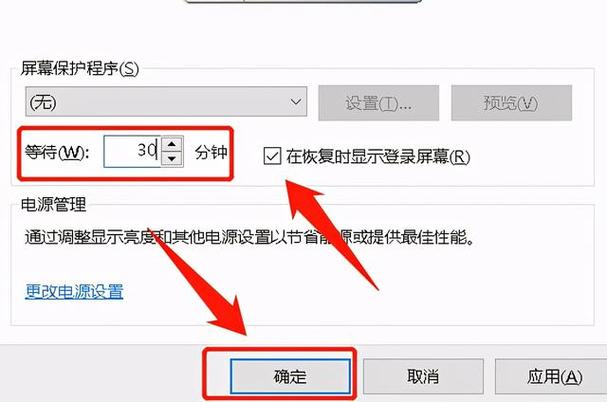
设置电脑屏保时间有多种方法,以下是两种常用的方法:
通过系统设置:
- 点击Windows屏幕左下角的开始按钮。
- 在弹出的菜单中选择“设置”或“控制面板”。
- 在设置或控制面板中,找到并点击“个性化”或“锁屏界面”。
- 在右侧向下滑动,找到“屏幕保护程序设置”。
- 在弹出的屏幕保护程序设置窗口中选择一个自己喜欢的屏保。
- 设置屏保时间。完成后,电脑在无操作一段时间后将启动所选的屏保。
通过电源选项:
- 右键点击桌面空白处,选择“显示设置”。
- 在显示设置中,找到并点击“电源和睡眠”。
- 在电源和睡眠设置中,找到并点击“屏幕”或“屏幕和睡眠”。
- 在这里,您可以设置屏幕在无操作多长时间后关闭或启动屏保。完成设置后,电脑将在指定的时间后启动或关闭屏保。
相关阅读
-
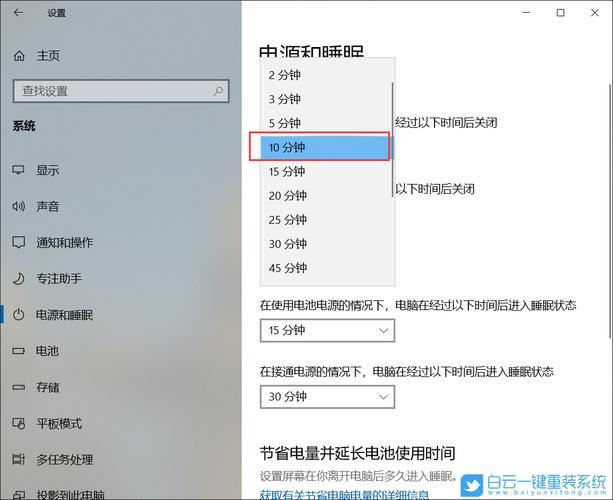
Win10屏保设置教程:1、首先,我们需要在桌面上右键点击,然后选择“个性化”;2、在弹出的窗口中,我们选择左侧的“锁屏”选项;3、在右侧的设置中,我们可以看到“屏幕超时设置......
-

本文详细介绍了如何将电脑屏保时间从默认的1分钟修改成自定义时间,让你在休息时可以欣赏美丽的主题图片。...
-

小伙伴们,你们好,假如你对如何设置电脑屏保密码,以及电脑如何设定屏保密码不是很明白,今天小编给大家解答一下你们心中的疑问。希望可以帮助到各位,下面就来解答关于如何设置电脑屏保......
-

各位伙伴们好,如果你对如何设置屏保,和电脑屏保怎么设置不是很明白,没关系,今天小编就为大家解答一下。希望可以帮助到有需要的朋友,下面就来解答关于如何设置屏保的问题,下面我们就......
-

世界上第一台计算机诞生于美国,即ENIAC(ElectronicNumericalIntegratorandComputer),中文名为“电子数字积分计算机”。但各国在计算机......
-
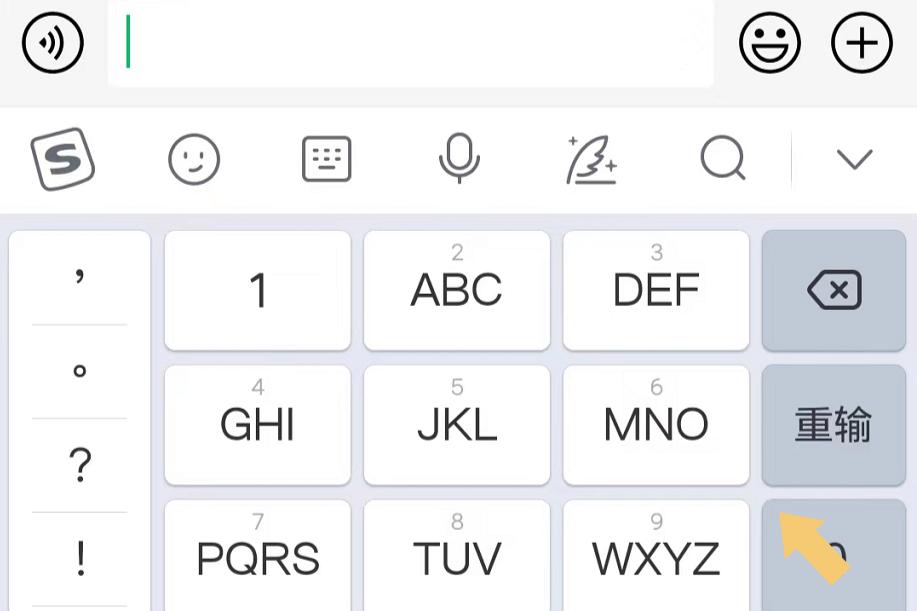
在手机上输入㎡,可以按照以下方法操作:1、直接输入拼音“pingfangmi”,候选状态栏就会出现“㎡”符号,点选即可;2、在编辑界面中输入数字或者相关文字;3、在输入法界面......
-

spn-al00是什么型号?来揭开spn-al00型号的神秘面纱
华为spn-al00是华为nova5iPro的手机型号,于2019年7月26日发布。手机高度156.1毫米,宽度73.9毫米,厚度8.3毫米,重量178克。外观颜色有翡冷翠、......
-
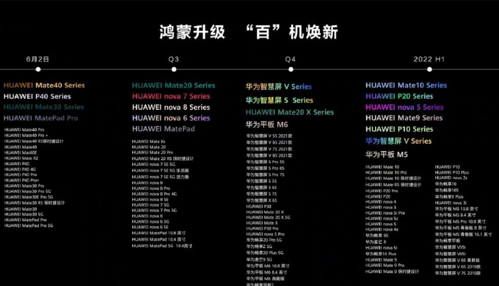
鸿蒙系统支持华为、荣耀部分机型的手机,包括华为Mate40系列、华为P40系列、荣耀20i、荣耀20、荣耀30、荣耀30Pro、荣耀30Pro+等。...
-
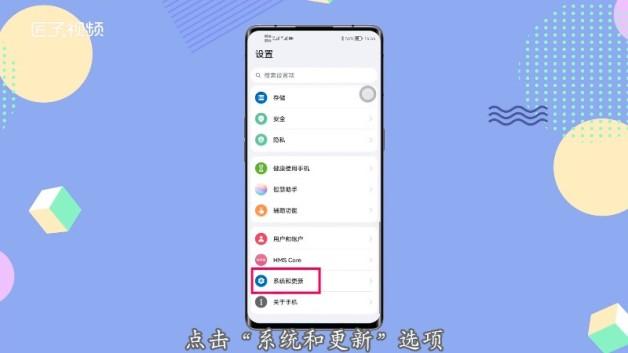
华为手机虚拟位置设置的方法和步骤有开启开发者选项、启用模拟位置功能、设置虚拟位置以及重启手机使设置生效,用户可以在需要的时候更改手机的位置信息。...
-
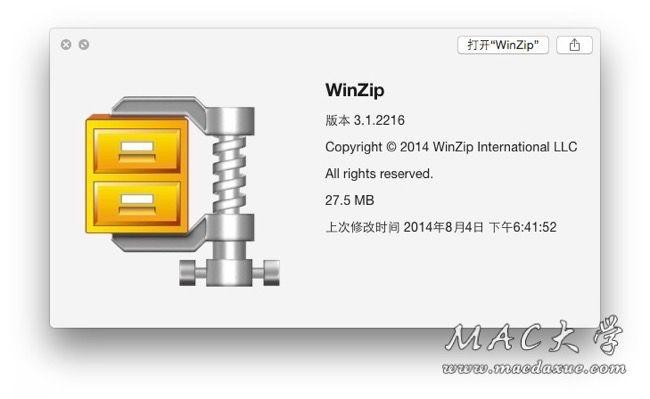
WinZip是一款备受欢迎的文件压缩和解压缩工具,它允许用户将文件和文件夹压缩为较小的存档文件,以便更轻松地共享和传输数据。该软件具有广泛的应用,不仅可以用于个人用途,还可以......
发表评论


